表題のまんまなんですが。仕事していく中で欲しい素材とかもありましたので、自分と同じ人もいるだろうと思いストック素材を制作し、素材として販売することにしました。
以前より、フォトライブラリとかには登録していたのですが忙しすぎてメンテナンスをしておらず、放置気味だったので一旦整理をした上で制作を行なっていきました。
今回1つ制作していてわかったことや学んだことを備忘録として書いていきます。
気をつけておくこと
色々とエラーがでてしまいまして、調べてもなかなか見つからなくて困ったということが多々ありました。
epsかjpgでの登録が多い状態です。jpgの場合は問題ないのですが、アイコンとかだとepsでの保存になりエラーが発生しやすいと感じています。
今回間違っていたと思ったこと
今回制作していた時に失敗したなと思ったのが、個人的にはWebで使うことを前提に作っていたこと。印刷だとNGなものもあるのでそちらも考えておかないといけません。
印刷でNGというよりも、基準として特色を使わない方向性で登録する必要性があるようです。
特色というのは、蛍光色など一般的なCMYKでは再現できないものに関してはNGな感じがしています。
今後またエラーを見てアップデートをしていきたいと思いますが、普通印刷を意識して作るといいのかな?
また、レイヤーのロックがかかっているとepsの場合はアップロードの際エラーになるよう。
制作したものをアップデートする流れ
色々なサービスがありますが、まだストックできていないため、個別に審査ができるものから初めていっています。
下記の順番で登録するのが流れがスムーズです。
Adobe Stock
Adobeの素材販売ページ。JPEG形式でアップロードになるので、アイコンよりもイラストの方が向いてるかも?
また、承認されるまで若干時間がかかります。大体1週間程度で承認が落ちるみたい。
フォトライブラリー
イラストレーターさんとかがおすすめする素材サイトに入ってないことが多いのですが、結構購入していただけています。
JPEGで登録できるからというのと、審査が若干遅い(2週間程度)ということもあるので最初に作っています。JPEGなので、ベクターアイコンに不向きですがJPEGなので、エラーがないのもメリット。
シャッターストック
まずシャッターストックから始めています。
というのも、シャッターストックは細かくエラーが出るので最初、作った素材の修正がしやすい。
他のサイトでわかりにくいエラーが出にくくなるので最初にシャッターストックでアップロードしています。
また、審査スピードが早いのもメリットで、「5日以内」となっていますがその日のうちに承認されることもあります。
ピクスタ
こちらもepsのアップロードになっているのでシャッターストックで作ったファイルの流用ができます。
なお、pngかJPEG形式のファイルとともにzipファイルに固める必要性があるのと、写真のページでアップロードするとエラーが出てしまうので制作したファイルを疑う前に「写真」ページなのか「イラスト」ページなのか確認した上でアップロードをする方がいいかも。
審査に関しては1週間以内で承認されているのでシャッターストックよりも少し遅いかも。

まとめ
他の素材サイトに登録する予定ですが、5ファイル初回審査などあるため素材がもう少し増えたら利用していきたいと思っているので、その時に紹介できれば。
また、今勉強中のBlenderで作っているものを素材として登録したい。


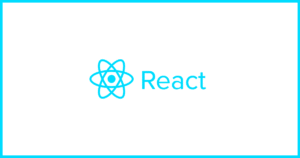

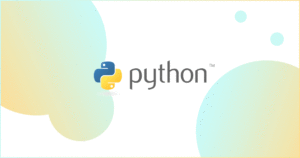

コメント